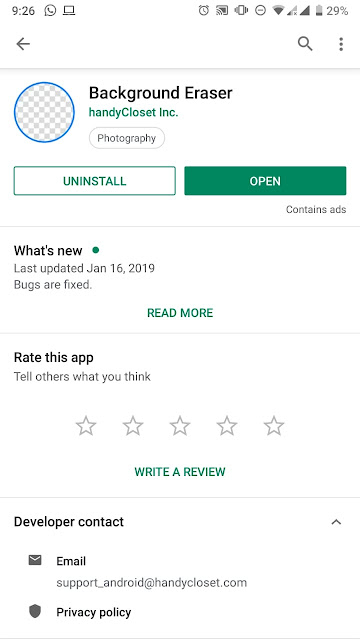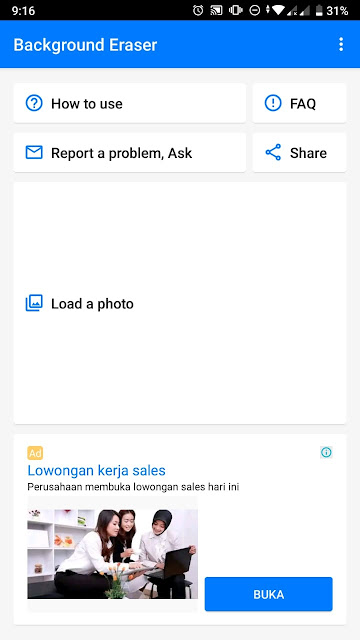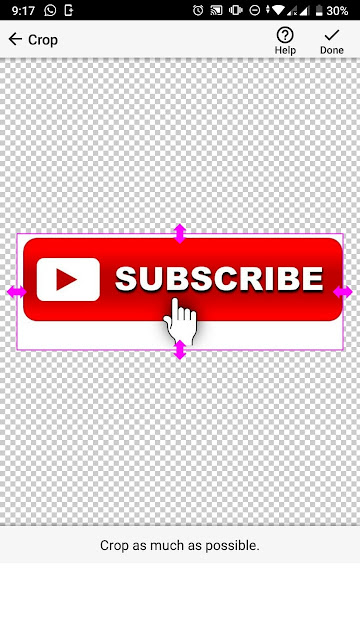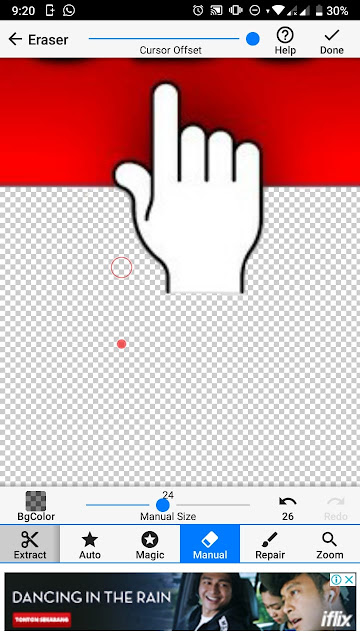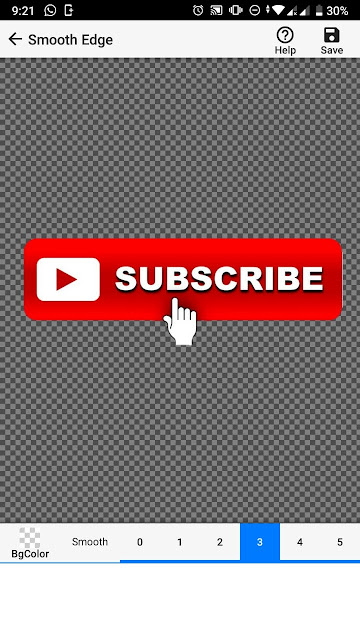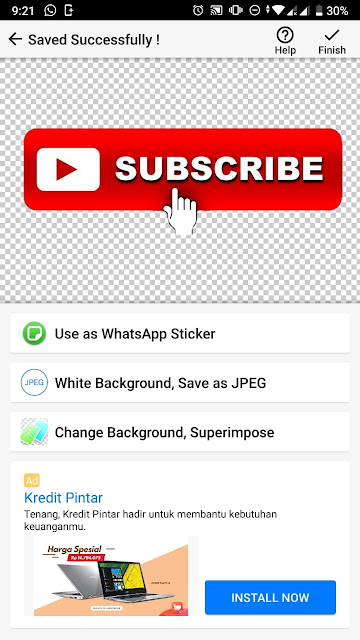▷ ▷ Cara Menghilangkan Background Foto dengan Mudah di HP ANDROID
Daftar isi [Tutup]
Cara Menghilangkan Background Foto dengan Mudah di HP ANDROID. Bagi Kalian yang ingin menghapus background dari suatu foto atau gambar, kemudian akan digunakan untuk berbagai keperluan.
Untuk menghilangkan background dengan HP Android, sebenarnya ada banyak macam-macam aplikasi untuk menghapus background foto.
Agar Teman-Teman lebih memahami dalam menghapus background foto dengan menggunakan aplikasi Background Eraser, silakan disimak juga pada video berikut ini ya.
Semoga bermanfaat, Terimakasih
Salam,
Syaffi
Misalnya untuk keperluan menggabungkan dengan foto lain, atau mungkin hanya untuk menghapus background saja, boleh-boleh saja sesuai kebutuhan Kalian.
Silakan Teman-Teman cari di Google Play Store dengan kata kunci "Background Eraser", maka akan banyak sekali rekomendasi aplikasi yang muncul.
Aplikasi hapus background yang akan Admin gunakan adalah Background Eraser yang di develop oleh Handycloset Inc.
Aplikasi penghapus background yang dimaksud yaitu seperti pada screenshoot dibawah ini, silakan Teman-Teman cari di Play Store atau bisa juga klik background eraser.
Cara Menghilangkan Background Foto di Android
Oke, Kalau Teman-Teman sudah mendownload aplikasi eraser tersebut, silakan ikuti langkah berikut ini untuk menghapus background dari gambar atau foto dengan Android kita :
- Buka aplikasi Background Eraser dan berikut tampilan awal aplikasi Background Eraser.Untuk memulainya silakan pilih gambar / foto yang akan di hapus background nya dengan cara tap Load a photo.
- Setelah dipilih Foto yang akan dihilangkan backgroundnya lalu Crop sampai batas minimal yang di inginkan, silakan geser tanda panah kanan kiri atas bawah sesuai yang diinginkan.
Geser tanda panahnya di pepetkan dengan area foto yang tidak dihilangkan, tujuannya untuk mempermudah dan mempersingkat proses hapus background.
Jika sudah silakan pilih Done.
- Langkah awal pilih AUTO untuk memudahkan dan bisa di undo untuk membatalkan pada tanda arah panah ke kiri dibagian sisi kiri bawah.
Pilihan AUTO ini secara otomatis aplikasi Background Eraser ini akan menyeleksi bagian-bagian yang akan dihilangkan dan tidak dihilangkan.
Kalau ternyata ada bagian tertentu yang seharusnya tidak hilang namun ternyata dengan perintah AUTO ini hilang, santai saja bisa dilakukan UNDO ataupun dikembalikan dengan perintah Repair.
Begitupun sebaliknya kalau ternyata bagian itu harus hilang dan ternyata masih ada bisa dilakukan Eraser / hapus dengan mode Manual.
Yang terlihat di Screenshoot dibawah adalah lingkaran besar di atas dan lingkaran / bulat kecil di bawah, yang besar di atas itu merupakan area yang akan menghapus foto kemudian yang lingkaran kecil posisi jari / jempol kita.
Jadi ketika yang bawah di geser-geser tidak akan menutupi di atasnya.
Untuk besar kecilnya lingkaran atas (yang akan menghapus objeck), bisa di geser kanan kiri pada treshold Similar Color.
Dimana semakin ke kanan bulatan atas akan semakin besar dan semakin ke kiri bulatan akan mengecil, silakan disesuaikan dengan objeck yang mau di hapus.
- Setelah itu eraser manual dan besar kecilnya size bisa di geser kanan kiri, lakukan hingga seminimal mungkin mendekati objek yang akan dipertahankan atau tidak di hapus lalu pilih done.
Kita juga bisa melakukan Zoom in dan oom out untuk mempermudah jangkauan jari tangan kita ketika menyentuh layar, sehingga diharapkan hasil dari Background eraser ini nanti akan mulus.
- Kemudian pilih Smooth Edge untuk membuat semua tepi dikurangi semakin besar nilai nya akan memotong semua tepi lebih besar ke dalam.
Silakan diatur sesuai dengan kondisi yang Teman-Teman alami saat hapus / menghilangkan background.
- Admin pilih Nilai Smooth edge 3, dan hasilnya menurut Admin sudah Oke. Jika telah sesuai kebutuhan dan hasilnya memuaskan silakan tap save
- Setelah itu tap finish dan selesai
Kita sudah berhasil untuk menghapus background dari Gambar tersebut, dengan hasil yang memuaskan. Format setelah di tap save adalah PNG, sehingga kalau dipindah ke PC/Komputer misalnya format akan tetap sama dan background akan tetap hilang.
Agar Teman-Teman lebih memahami dalam menghapus background foto dengan menggunakan aplikasi Background Eraser, silakan disimak juga pada video berikut ini ya.
Cara Menghilangkan Background Foto di Android secara Online
Ada beberapa cara untuk menghilangkan background foto di Android secara online, di antaranya yaitu :
- Canva: Canva adalah salah satu aplikasi desain grafis yang dapat digunakan untuk menghapus latar belakang foto secara online. Teman-Teman dapat mengunggah foto Kalian ke Canva, lalu menggunakan fitur "Background Remover" untuk menghilangkan latar belakang foto. Setelah selesai, Teman-Teman dapat mengunduh hasilnya.
- Remove.bg: Remove.bg adalah situs web yang menyediakan layanan penghapusan latar belakang foto secara online. Teman-Teman dapat mengunggah foto Kalian ke situs web ini, dan dalam beberapa detik, latar belakang foto akan dihapus. Setelah selesai, Teman-Teman dapat mengunduh hasilnya.
- Fotor: Fotor adalah aplikasi pengeditan foto yang dapat digunakan untuk menghapus latar belakang foto secara online. Teman-Teman dapat mengunggah foto ke Fotor, lalu menggunakan fitur "Background Remover" untuk menghilangkan latar belakang foto. Setelah selesai, Teman-Teman dapat mengunduh hasilnya.
- PhotoScissors: PhotoScissors adalah aplikasi pengeditan foto yang dapat digunakan untuk menghapus latar belakang foto secara online. Teman-Teman dapat mengunggah foto Kalian ke PhotoScissors, lalu menggunakan fitur "Background Remover" untuk menghilangkan latar belakang foto. Setelah selesai, Teman-Teman dapat mengunduh hasilnya.
Dalam menggunakan aplikasi atau situs web untuk menghapus latar belakang foto, pastikan foto yang diunggah memiliki kualitas yang baik dan jelas. Selain itu, pastikan juga bahwa koneksi internet Kalian stabil agar proses penghapusan latar belakang berjalan lancar.
Tutorial menghilangkan latar belakang foto di HP Android melalui situs remove.bg
Berikut adalah tutorial cara menghilangkan latar belakang foto di HP Android melalui situs remove.bg:
- Buka aplikasi browser di HP Android Teman-Teman dan kunjungi situs remove.bg.
- Klik tombol "Upload Image" untuk memilih foto yang akan dihapus latar belakangnya. Teman-Teman dapat memilih foto dari galeri HP atau mengambil foto baru langsung dari kamera HP.
- Setelah memilih foto, remove.bg akan memproses foto tersebut dan secara otomatis menghapus latar belakangnya.
- Setelah proses penghapusan latar belakang selesai, Teman-Teman dapat melihat hasilnya pada layar HP. Kalian dapat memilih antara latar belakang transparan atau mengganti latar belakang dengan gambar atau warna lain.
- Jika Teman-Teman puas dengan hasilnya, klik tombol "Download" untuk mengunduh foto yang sudah dihapus latar belakangnya.
- Selesai. Sekarang, Teman-Teman telah berhasil menghapus latar belakang foto di HP Android melalui situs remove.bg dan mendapatkan foto dengan latar belakang transparan yang dapat digunakan untuk keperluan desain atau editing foto lainnya.
Penting untuk diingat oleh Teman-Teman bahwa untuk menggunakan situs remove.bg secara optimal, pastikan bahwa foto yang diunggah memiliki kualitas yang cukup baik dan tidak terlalu buram atau kabur.
Selain itu, pastikan juga bahwa koneksi internet Teman-Teman stabil agar proses penghapusan latar belakang foto berjalan lancar dan cepat.
Penutup
Bagaimana hasil dari foto eraser aplikasi tersebut? Berhasilkah hapus background kalian? Jika hasilnya memuaskan syukurlah ya.
Jika artikel ini bermanfaat silakan share ke socmed kalian ya, agar banyak Teman-Teman di luar sana tahu cara menghilangkan background foto dengan aplikasi Android secara mudah.
Semoga bermanfaat, Terimakasih
Salam,
Syaffi
« Newest
Newer Posts
Oldest »
Older Posts